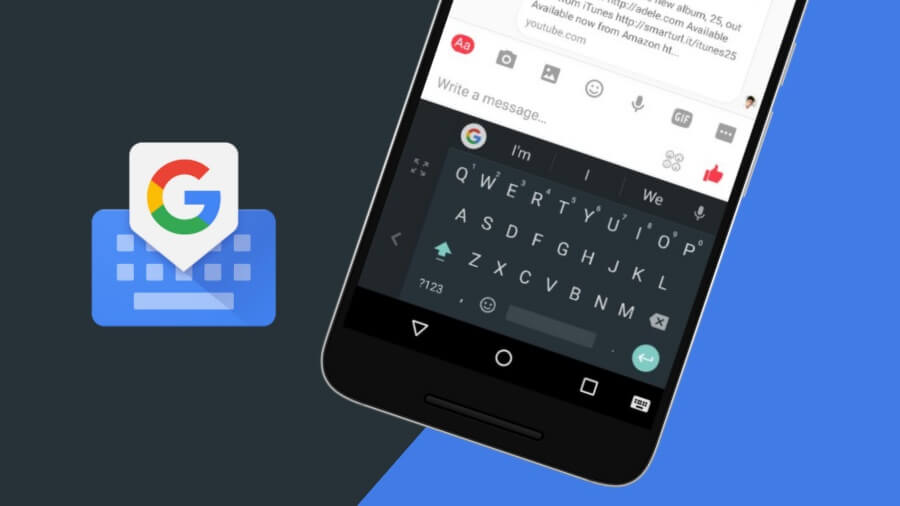 Gran parte de la población tiene una facilidad muy grande para poder escribir muchas pulsaciones por minuto en el teclado de su teléfono o de cualquier aplicación y en el ordenador. Es pequeño el porcentaje de personas que tienen dificultades para hacerlo, pues la gran mayoría estamos acostumbrados a la escritura digital continuada. Sin embargo, en el post de hoy vamos a conocer cómo podemos crear atajos en el teclado de Google para poder escribir aún más rápido.
Gran parte de la población tiene una facilidad muy grande para poder escribir muchas pulsaciones por minuto en el teclado de su teléfono o de cualquier aplicación y en el ordenador. Es pequeño el porcentaje de personas que tienen dificultades para hacerlo, pues la gran mayoría estamos acostumbrados a la escritura digital continuada. Sin embargo, en el post de hoy vamos a conocer cómo podemos crear atajos en el teclado de Google para poder escribir aún más rápido.
Esto proporcionará una ayuda a esas personas que aún no han logrado tener la velocidad que buscan en este mundo digital cuando escriben o permitirá que podamos ahorrarnos esas pulsaciones extra que nos hacen perder cierto tiempo.
Aplicaciones que ayudan a escribir más rápido en teclado Google
Si utilizamos el teclado de Google, llamado Gboard, tenemos la posibilidad de escribir más rápido si no queremos dictar o pulsar sobre la pantalla. Se trata de hacer uso de los ajustes que aparecen cuando pulsamos sobre la tecla de la coma -a continuación de los emoticonos-; si dejamos esta tecla pulsada durante varios segundos aparece el icono de Ajustes (forma de tuerca).
Seleccionamos ‘Ajustes de Teclado de Gboard’ y luego acudimos al menú ‘Diccionario’ → ‘Diccionario Personal’ → español (España). Desde ahí, pulsamos sobre la tecla que imita a un + (podrás encontrarla en la parte superior izquierda). Ahí, podemos poner la palabra que queremos que aparezca y el atajo que la sustituirá en la parte inferior.
A partir de ese momento, cuando nosotros escribamos en cualquier parte del teléfono ese atajo aparecerá en las opciones de autocompletado la palabra que nosotros hemos escogido. Lo mejor de esta funcionalidad es que si usamos varios dispositivos de Android podemos sincronizar todas las palabras creadas entre ellos.
Y si esto no nos funcionara…
Existe algún caso en el que esto no ha funcionado por la manera en que nuestros teléfonos están configurados. En ese caso, debemos realizar dos acciones:
La primera de estas acciones sería revisar que tenemos configurado el idioma que tenemos marcado en el teclado. Puede ser que tengamos varios idiomas creados y la palabra que hayamos creado esté en castellano. Entonces la función de autocompletar se confunde y no sabe en qué diccionario es donde está buscando.
La segunda acción sería la de borrar la caché de la aplicación y los datos que esta contiene. Esto se hace desde los propios ‘Ajustes’ → ‘Aplicaciones’ → ‘Gboard’ → ‘Almacenamiento’ → ‘Borrar Datos y caché’.
Así que aprovecha esta opción y optimiza tu tiempo diario al crear atajos en el teclado de Google para escribir más rápido.
